Как скачать видео вконтакте
Содержание:
- Как с контакта сохранить видео на телефон без приложений
- Загрузка видео через приложения
- Онлайн-сервисы
- Как в ВК добавить видео с телефона
- Как отправить другу видео с телефона в ВК
- Добавление видео из галереи мобильного телефона
- Мобильные приложения
- Как скачать видео с ВК на Андроид через приложения
- Видео ВК
- Скачивание видео с расширением VKOpt
- Как получить видеоролик из ВК на мобильный телефон
- Как загрузить видео с Facebook на мобильное устройство?
- Онлайн сервисы
- С компьютера
- Как скачать видеоролик из ВК без программ на телефон
- Основные правила загрузки роликов
Как с контакта сохранить видео на телефон без приложений
Сначала рассмотрим, как можно скачать видео с социальной сети ВК бесплатно и без использования сторонних программ. Этот способ заинтересует тех владельцев смартфонов, которые не хотят засорять память мобильного устройства сторонними программами. Загрузка видеороликов выполняется по такому сценарию:
Запускают браузер на мобильном устройстве;
Переходят на сайт ВКонтакте
Следует обратить внимание, чтобы открылась именно мобильная версия программы, с буквой «m» вначале электронного адреса. Если открылась полная версия приложения, то в начале адреса в адресной строке можно просто добавить эту букву, чтобы получилось vk.com;
Вход в свой профиль, введя логин и пароль;
Находят в социальной сети нужную видеозапись и открывают её;
Нажимают на окно видеопроигрывателя пальцем и удерживают его до тех пор, пока не появится выпадающее меню;
В этом меню может быть одна строка или несколько, всё зависит от типа браузера
Выбирают строку «Загрузить»;
После этого начинается скачивание, вся информация об этом процессе отображается в строке уведомлений.
После того как загрузка окончена видео можно просмотреть. Для этого заходят в галерею или находят видеоролик через плеер. Увидеть видео можно и в файловом менеджере в папке «Download» на внешнем или же внутреннем накопителе.
https://www.youtube.com/watch?v=cYY6hzw75ds
Загрузка видео через приложения
Программы для скачивания видео предлагают больше функций и возможностей для пользователя. Условно все приложения подобного плана можно разделить на две категории:
- Приложения, которые воспроизводят интерфейс социальной сети и позволяют производить скачивание без дополнительных действий.
- Приложения, загружающие мультимедийные файлы на основе ссылки. Для выполнения задачи потребуется дополнительное использование браузера или программы «Вконтакте». Преимуществом является возможность скачивать видео, размещенные на других сайтах: YouTube, Mail.ru, Vimeo и другие.
Онлайн-сервисы
Если по какой-то причине не получается скачать или запустить вышеописанные приложения, можно воспользоваться одним из специальных сервисов для загрузки видеозаписей с различных сайтов.
Способ 1: GetVideo
Данный сайт позволяет скачивать видеозаписи различного качества и форматов с помощью ссылок на них.
- Перейдите на сайт с помощью мобильного браузера и вставьте ссылку на видео в необходимую строку. После этого нажмите на кнопку «Найти».
Когда нужный файл будет найден, выберите подходящий формат и качество, после чего начнется загрузка.
Помимо видеозаписей с сайта VK, сервис позволяет загружать файлы с YouTube, Facebook, Twitter, Rutube, OK и так далее.
Способ 2: Скачать видео из ВК
Функционал данного сайта практически идентичен GetVideo. Здесь также требуется ссылка на видео и поддерживается большое количество сайтов, помимо ВКонтакте.
- С помощью мобильного браузера зайдите на сайт и введите ссылку в соответствующее поле.
Выберите необходимый формат: MP3, MP4 или MP4 HD.
Появится название и превью видеозаписи, ссылку на которую вы ввели. Также начнется автоматическая загрузка.
Как в ВК добавить видео с телефона
Интерфейс ВК помимо фотографий позволяет добавить на свою страницу видеоролики. Воспользоваться фишкой может любой человек, зарегистрированный на vk.com, если выберет наиболее подходящий способ загрузки.
С помощью приложения ВК для Android
Самый удобный способ использования социальной сети – официальное приложение. Владелец Андроид-смартфона может загрузить его на свое устройство через Google Play.
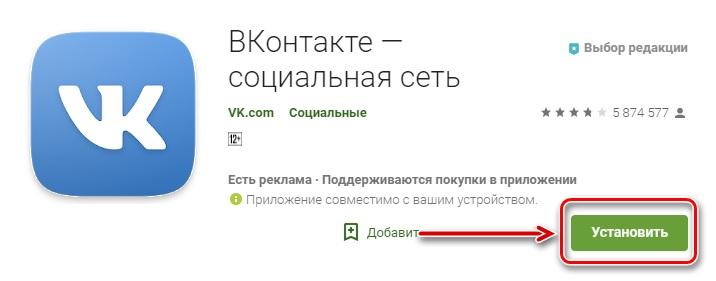
Для этого достаточно открыть магазин приложений, ввести поисковый запрос «ВК» или «Вконтакте», а затем нажать кнопку «Установить» на странице программы.
Размер приложения составляет свыше 50 Мб. Убедитесь в наличии свободного места перед загрузкой.
После установки программы можно смело заливать видео на свою страницу. Для выполнения операции необходимо следовать указаниям из инструкции:
- Откройте приложение.
- Авторизуйтесь.
- Нажмите кнопку с тремя полосками, расположенную в правом нижнем углу.
- Перейдите в раздел «Видео».
- Кликните по значку «+».
- Нажмите «Выбрать существующее».
- Выберете один из своих роликов, при необходимости отредактируйте его и нажмите кнопку «Прикрепить».
- Дождитесь окончания загрузки.
В зависимости от размера видеоролика процесс загрузки займет от пары секунд до нескольких минут. После окончания выполнения операции видео появится в одноименной вкладке вашей страницы.
Из галереи телефона
Альтернативный способ предусматривает загрузку видео напрямую из галереи смартфона. Это такое приложение, через которое осуществляется просмотр всех фотографий и роликов, записанных на мобильное устройство.
Чтобы загрузить видео, нужно:
- Открыть галерею.
- Удержать палец на интересующем ролике.
- Коснуться кнопки «Поделиться».
- В предложенном списке выбрать «Вконтакте».
- Указать параметр «Добавить в мои видеозаписи».
- Дождаться окончания загрузки.
Время, которое уйдет на выполнение операции, не отличается от прямого способа добавления через приложение. Поэтому ждать придется не более пары минут.
Из Google Фото
Если для хранения снимков и видеозаписей в памяти телефона используется программа Google Фото, залить необходимые файлы можно через ее интерфейс. Ссылка на загрузку программы доступна в Google Play.
Чтобы залить видеозапись, понадобится:
- Открыть Гугл Фото.
- Перейти в «Альбомы».
- Найти интересующий ролик.
- Выделить необходимую запись.
- Нажать кнопку «Поделиться».
- Выбрать «Вконтакте».
- Тапнуть «Исходный размер».
- Указать параметр «Добавить в мои видеозаписи».
Так, в течение 10-15 секунд короткий видеоролик окажется залитым на вашу страницу ВК. Посмотреть запись можно в пункте «Загруженные» раздела «Видео».
С помощью файлового менеджера
Многие люди используют файловый менеджер для взаимодействия с видеороликами и фотографиями. Наиболее популярным приложением подобного толка является ES File Explorer, который и будет рассмотрен в качестве примера.
Чтобы загрузить ролик, понадобится:
- Открыть файловый менеджер.
- Перейти в раздел «Видео».
- Выбрать интересующий ролик.
- Нажать кнопку «Отправить», указав в качестве способа отправки «Вконтакте».
- Тапнуть по надписи «Добавить в мои видеозаписи».
- Дождаться окончания процесса.
Через некоторое время запись отобразится в разделе «Загруженные» вашей страницы на vk.com.
Как отправить другу видео с телефона в ВК
Порой ролик хочется не загрузить на свою страницу, а отправить другу. Данная функция тоже предусмотрена интерфейсом ВК, и для выполнения операции требуется сделать всего пару шагов.
Откройте галерею, найдите интересующий ролик и нажмите кнопку «Поделиться». После выбора «Вконтакте» в качестве способа отправки система предложит на выбор 3 параметра:
- отправить на стену;
- добавить в мои видеозаписи;
- отправить в сообщении.
Нас интересует последний вариант, поскольку именно он позволяет поделиться записью с другом.

Теперь останется лишь указать получателя и тапнуть по кнопке отправки, чтобы видео улетело адресату. Не забывайте, что стоит подождать некоторое время, пока ролик загрузится на сервер.
Добавление видео из галереи мобильного телефона
И в ней часто не работает интеграция с железом устройства (микрофоном, веб-камерой), поэтому записывать что-то в реальном времени затруднительно.
Итак, приложение установлено. Делаем следующие шаги:
- Находясь в главном меню выбора разделов, выберите Видеозаписи.
- После перехода в список своих видеоматериалов, нажмите на плюсик в правом верхнем углу.
- В появившемся меню нажмите Выбрать существующее.
- Откроется окно выбора файла из галереи. Укажите нужный и ждите окончания загрузки, во время которой также можно будет изменить название и описание ролика.
После окончания загрузки, новая видеозапись появится в общем списке и её можно будет обнаружить в разделе Загруженные. ВК автоматически сохраняет видео в максимально высоком качестве, но первые несколько минут или дольше, в зависимости от размера файла и длительности ролика, качество будет низким. Через некоторое время буду открываться новые варианты выбора качества просмотра, пока ролик не станет доступным в разрешении, близком к оригиналу, но не выше 1080р, так как это максимум на сегодняшний день для роликов в плеере ВК.
Мобильные приложения
Данную задачу помогут решить специальные приложения, которые можно найти на просторах Google Play Market. Далее мы рассмотрим наиболее удобные и популярные из них.
Способ 1: Скачать видео из ВКонтакте
В данной программе пользователь может скачать любую видеозапись из сети VK, имея соответствующую ссылку. Это весь функционал приложения и это делает его предельно простым и удобным.
- Первым делом необходимо скопировать ссылку на видеозапись, которую вы хотите скачать. Проще всего сделать это в приложении VK. Нажмите на значок «Дополнительно» в виде трех вертикальных точек и выберите пункт «Копировать ссылку».
Теперь заходим в приложение Скачать видео из ВКонтакте и вставляем ссылку в строку, удержав там палец и выбрав соответствующий пункт в появившемся меню. После этого нажимаем на кнопку «Скачать».
Появится отдельное меню, в котором можно выбрать необходимый формат и качество видео. Также, перед тем как загрузить, можно посмотреть запись.
После этого видеозапись будет загружена в память вашего смартфона.
Способ 2: Видео ВК (Скачать видео ВК)
Это приложение отличается более обширным количеством возможностей, поэтому в некоторых случаях лучше использовать именно его. Чтобы скачать видеозапись с помощью Видео ВК, придерживайтесь следующего алгоритма:
- Запустите программу и нажмите кнопку «Войти» для авторизации через VK.
Далее необходимо разрешить приложению доступ к сообщениям. Это позволит скачивать видеозаписи прямо из ваших диалогов.
Теперь введите логин и пароль от вашей учетной записи ВКонтакте для авторизации.
После авторизации вы попадете в главное окно приложения. Откройте боковое меню и выберите необходимый пункт. Можно скачивать видео из ваших видеозаписей, из общего каталога, диалогов, новостей, стены и так далее.
Найдите видеозапись, которую необходимо скачать, и нажмите на значок «i».
Откроется меню выбора качества видео и определите подходящее для вас.
Начнется загрузка файла на ваш телефон. Можно отслеживать ее прогресс на отображаемой шкале.
Приложение позволяет не только скачивать видеозаписи, но и просматривать их при отсутствии интернета. Для этого вновь откройте боковое меню и перейдите в пункт «Загрузки».
Здесь отображаются все загруженные видеофайлы. Можно посмотреть или удалить их.
Как скачать видео с ВК на Андроид через приложения
Существует достаточно большое количество методов, позволяющих бесплатно сохранить видеозапись из социальной сети ВКонтакте. К сожалению, ни через мобильную версию платформы, ни через официальное приложение сделать этого нельзя. На помощь приходят сторонние программы и сервисы, о которых рассказано ниже.
Способ 1: Видео ВК
Приложение полностью бесплатное и не занимает много памяти на телефоне. Найти его достаточно легко: просто заходим в Google Play и вводим название в поиске. Далее загружаем и открываем программу с иконкой как на скриншоте.
После запуска дополнение запросит разрешение на доступ к файлам смартфона, нажимаем одноименную кнопку. Затем кликаем «Войти» и указываем данные от страницы, с которой будет происходить загрузка видео. Не беспокойтесь, что указанная информация может использоваться для взлома аккаунта. Вся процедура авторизации проходит через протокол шифрования.
Теперь открываем боковое меню нажатием на «три полоски» в левом верхнем углу экрана. Перед нами открывается перечень различных категорий. Кратко пройдемся по их предназначению:
Также имеются и другие разделы, но их функция не связана с загрузкой видео с социальной сети ВКонтакте.
Перед тем, как скачать видео из ВК на Андроид нужно найти его в приложении. Для этого воспользуйтесь любым из представленных выше разделов. Наиболее удобно использовать вкладку «Поиск», где достаточно ввести название видеозаписи. После требуется нажать кнопку загрузки под нужным роликом.
Система предлагает выбрать качество исходного материала. Для удобства напротив каждого варианта отображается количество требуемой памяти.
После этого начнется загрузка, информацию по которой можно просматривать в приложении либо в строке уведомлений. Как видите, скачать видео из ВК на Андроид через данное приложение довольно легко.
Способ 2: Видео ВК Lite
Приложение имеет схожий функционал с предыдущим вариантом. Для установки утилиты зайдите в Play Market и найдите софт с иконкой как на скриншоте.
Затем запускаем программу и кликаем кнопку «Войти в приложение». Указываем данные от страницы и проходим авторизацию.
Для навигации в приложении используются вкладки, расположенные внизу экрана. Разобраться в их предназначении не сложно, поэтому не будет останавливаться на этом моменте. Нам нужно перейти во вкладку со значком лупы. Именно отсюда будет происходить загрузка видеороликов.
В строке поиска вводим название видео и смотрим список с найденными записями. Если нет желания искать, то можно заранее добавить ролик в альбом и перейти на него через первую вкладку приложения. Чтобы сохранить видео с ВК на Андроид нужно кликнуть по значку стрелки.
Выбираем желаемое качество и завершаем загрузку.
Обратите внимание, что в программе имеется раздел с загрузками, через который возможно просматривать заранее скачанный материал без доступа к Интернету.
Данное приложение имеет встроенную инструкцию, которая при необходимости подскажет, как скачать видео из ВК на Android.
Видео ВК
Загрузка …
Это приложение относится к первой категории и практически полностью повторяет интерфейс официальной программы сайта. Помимо возможности загрузки видео, присутствует лента новостей, раздел сообщений, стена, список друзей и групп.
Для скачивания видео необходимо:
- Посетить Play Market и установить «Видео ВК» (https://play.google.com/store/apps/details?id=com.mad.videovk).
Запустить приложение, предоставить доступ к файлам устройства.
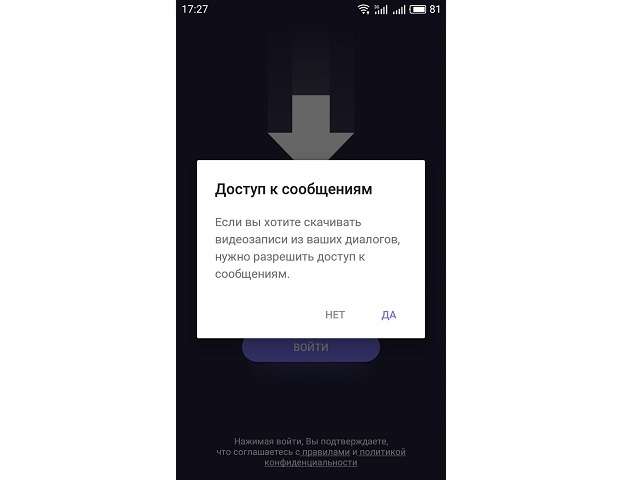
Войти в свою учетную запись Вконтакте.
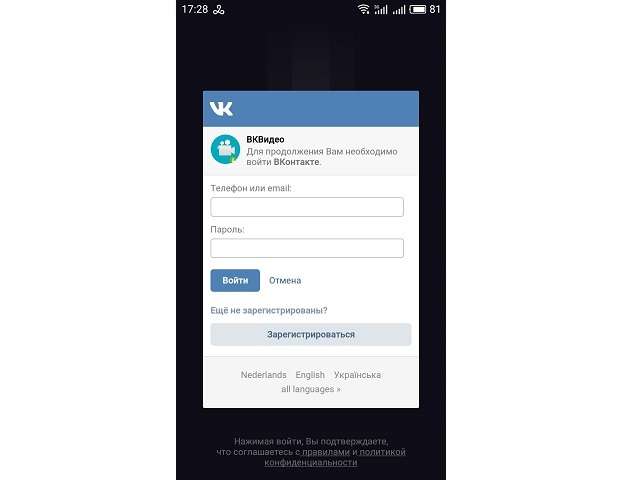
В меню слева выбрать один из трех разделов:
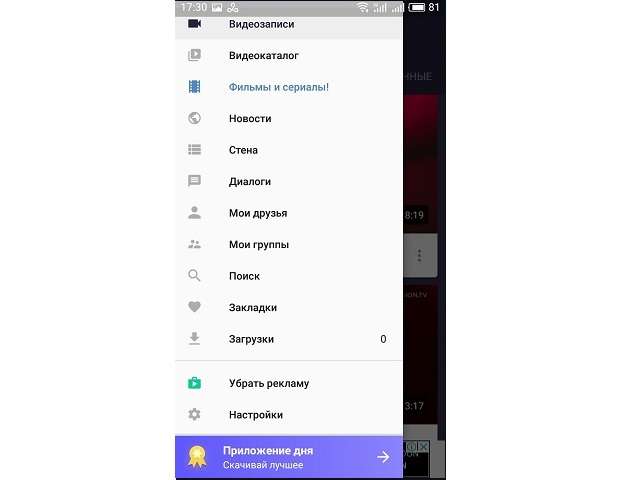
- Видеозаписи – отображает добавленные пользователем ролики. Под каждой записью находится стрелочка, указывающая вниз. Если она серого цвета – видео расположено на стороннем сервисе и не может быть загружено, если фиолетового – появится окно с выбором качества. После нажатия на соответствующую строку начнется загрузка.
Видеокаталог – показывает популярные записи. Чтобы загрузить ролик, следует нажать на круглый значок с буквой «i» в центре. Далее появится выбор качества.
Фильмы и сериалы – группа приложения, где собрано множество кинокартин и многосерийных фильмов. Способ загрузки идентичен с первым пунктом.
Найти видео по названию можно, воспользовавшись разделом «Поиск». Список результатов фильтруется по длительности, дате добавления, релевантности. Дополнительно указывается качество и учет возрастных ограничений.
Будет полезным
В настройках доступен выбор места хранения загрузок. По умолчанию это папка «Video VK» в корне внутреннего накопителя. Ролик можно просмотреть без скачивания, для этого программа предлагает как собственный плеер, так и выбор среди установленных на телефоне.
Скачивание видео с расширением VKOpt
VK-Opt – одно из самых популярных браузерных расширений, добавляющих социальной сети Вконтакте новый функционал. Установить его бесплатно можно для всех популярных браузеров. На примере Chrome это делается так:
- зайдите в официальный магазин расширений (настройки в правом верхнем углу – дополнительные инструменты – расширения – магазин расширений);
- вбейте в поиске VKOpt, найдите официальный продукт;
- нажмите на кнопку установить;
- после установки и обновления страницы в интерфейсе сайта ВК появятся опции и возможность, среди которых кнопка быстрого скачивания видеороликов в выбранном качестве и музыки;
- выберите нужное качество и нажмите на значок скачивания.
Как получить видеоролик из ВК на мобильный телефон
Если вы чаще всего заходите в ВК через телефон и хотели бы туда сохранять понравившиеся ролики, то есть много программ как для Android, так и для Ios, которые помогут это сделать:
- Видео ВК – популярное бесплатное приложение из PlayMarket для телефонов на базе операционной системы Android. В нем удобный поиск и быстрое сохранение.
- File Manager – приложение для Iphone и Ipad, позволяющее закачивать потоковые файлы из интернета на ваше устройство.
- VKLife – сервис для трансляций Вконтакте, их также можно скачать (при этом все остальные способы работать не будут, так как здесь мы не имеем дело с готовым видеофайлом).
- savefrom.net и аналоги.
Это не все способы сохранения роликов из Вконтакте на свой ПК, планшет или телефон. Есть различные онлайн-сервисы, скачивающие ролик по вставленной ссылке в файл с возможностью ручного определения настроек и дальнейшего скачивания результата.
Выберите из всего многообразия наиболее удобный и легкий для себя вариант и скачивайте свои любимые клипы, фильмы, сериалы в любой момент.
Как загрузить видео с Facebook на мобильное устройство?
Есть одно удобное приложение, позволяющее скачать видео с Facebook — Video Downloader for Facebook. Принцип скачивания отличается от варианта для ВК, так как вся процедура происходит непосредственно из меню приложения.
Принцип работы:
- Загрузить приложение с оф. сайта Play Market.
- Войти в приложение и ввести данные от аккаунта. По всей видимости процедура безопасная, у загрузчика более миллиона скачиваний.
- После непродолжительного поиска отобразится весь список роликов доступных для скачивания.
- Нажимаем на видео и во всплывающем меню выбираем «Скачать».
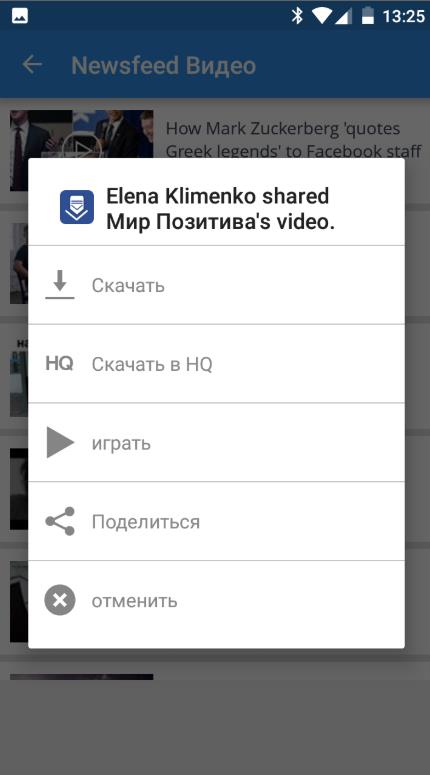
Среди плюсов метода: возможность скачивать видео с ленты, личной страницы, профилей друзей. Даже можем загружать видео, на которых были отмечены. Прямо из приложения есть возможность смотреть видео, не обязательно их качать. Ещё понравился раздел популярного контента, где размещены самые интересные и весёлые материалы с Facebook.
В социальные сети легко закачать видео, но скачать оттуда – совсем другое дело. Практически все соц. сети не разрешают скачивать видеоролики по умолчанию, но это не значит, что загружать их невозможно. Мы собрали лучшие способы для загрузки видео к себе в память телефона.
Онлайн сервисы
Различные онлайн сервисы – это ещё один крайне распространённый инструмент загрузки музыки из VK. Они просты и эффективны, не требуют установки дополнительного программного обеспечения на компьютер или на ноутбук. А главным их достоинством является полная универсальность – ни один из подобных сервисов не зависит от установленного браузера.
KissVK
KissVK – это простой, удобный, быстрый и абсолютно бесплатный способ скачивания любимых треков из ВКонтакте. При его использовании не придётся устанавливать дополнительные программы, приложения или расширения для браузеров. Нужно лишь зайти на свою страницу в ВК через сайт kissvk.com и получить список своих аудиозаписей. С помощью поиска можно будет найти и скачать нужный трек.
В случае, если в настройках приватности страницы доступ к аудиозаписям имеет только сам пользователь, сервис попросит открыть доступ для всех и обновить страницу:
Рядом со всеми треками появится кнопка для скачивания. Выбираем нужный трек и нажимаем на кнопку. Аудиозапись будет незамедлительно загружена на компьютер, при этом не потребуется производить дополнительные действия. Рядом с треком будет стоять галочка, означающая, что аудиозапись уже скачана на ПК:
Кроме того, можно воспользоваться встроенным в сервис поиском по аудиозаписям , а по завершению работы выйти из своей страницы в случае, если вы беспокоитесь за свои данные :
KissVK пользуется не меньшей популярностью, чем ранее рассмотренные сервисы. Используется он по следующим причинам:
- Бесплатность. Нет необходимости регистрироваться на сайте или отправлять платные СМС на телефон.
- Простота. Не нужно устанавливать дополнительную программу на компьютер или расширение для браузера – все операции проводятся online через сайт разработчика.
- Безопасность. На самом сайте не придётся вводить свой логин и пароль, нужно лишь дать сервису доступ к аудиозаписям уже открытой страницы на сайте ВКонтакте.
- Скорость работы. Сервис не сокращает скорость интернета, благодаря чему все треки скачиваются максимально быстро.
- Удобство. Сервис не требует дополнительных навыков и опыта использования подобных инструментов.
KissVK – это, без сомнений, один из лучших сервисов по скачиванию музыки из ВК. Если интерфейс сайта пришёлся по вкусу, то нет никакой причины искать другие инструменты. Продолжим рассмотрение сервисов загрузки музыки и перейдём к следующему из них.
Music 7s
Для того, чтобы сразу перейти к своим аудиозаписям, нажимаем на кнопку «Тут список ваших аудиозаписей»:
Далее жмём на «Получить список песен»:
Сервис попросит доступ к аудиозаписям пользователя. Для продолжения работы даём разрешение:
К сожалению, в последнее время с сервисом возникли некоторые проблемы, по причине которых он не формирует список пользовательских аудиозаписей. Однако функция скачивания популярных треков и музыки, распределённой по жанрам, осталась. Для доступа к ней возвращаемся на главную страницу сайта и открываем боковую панель:
Она содержит вкладку с новинками, популярной музыкой и различными радиостанциями, а также музыку, распределённую по отдельным жанрам:
Для примера, перейдём по вкладку «Онлайн Радио», содержащую список популярных радиостанций:
Переместимся во вкладку новинки, содержащую музыку, выпущенную в течение последнего месяца. Для скачивания нужного трека нажимаем на соответствующую кнопку:
В итоге Music 7s – это стабильный ресурс, позволяющий скачать музыку всех жанров из соцсети ВКонтакте, а также послушать популярные радиостанции. Однако в последнее время на сайте возникают проблемы с получением списка личных аудиозаписей пользователя, в связи с чем он проигрывает ранее рассмотренным сервисам.
Music 7s будет привлекателен для пользователей, уставших от своей музыки и желающих послушать что-то новое – сервис предоставит списки популярных треков и новинок, благодаря которым можно найти музыку по собственным предпочтениям и, при необходимости, скачать её на компьютер.
Рассмотрим ещё одну категорию способов скачивания музыки из социальной сети ВКонтакте.
С компьютера
Итак, на вашем компьютере есть видеофайл, который вы хотите залить в ВК. Для выполнения этой задачи вам нужно открыть свой профиль и перейти в раздел “Видео” через главное меню соцсети.
Может случиться, что такого пункта в вашем меню нет. В таком случае необходимо настроить его отображение. При наведении курсора на любой из пунктов меню слева от него появится значок шестеренки. Кликните на него для перехода в окно настроек. Найдите пункт “Видео” и установите галочку напротив него. Обязательно сохраните изменения.
Теперь, когда нужный раздел появился в вашем меню, переходите в видеокаталог и жмите кнопку “Добавить видео”.
Для загрузки с ПК кликните на кнопку “Выбрать файл”, а затем в проводнике найдите и откройте нужный видеофайл.
Пока файл загружается, а также когда он уже загружен на сервер ВКонтакте, у вас есть время, чтобы настроить некоторые параметры, а именно:
- указать свое название или оставить оригинальное;
- заполнить описание;
- выбрать одну из 10 предложенных обложек (возможности загрузить свое изображение для обложки пока нет);
- задать параметры приватности;
- зациклить воспроизведение при необходимости;
- отметить пункт “Опубликовать на моей странице”, если вы хотите опубликовать видеоролик у себя на стене.
После выполнения всех настроек нажмите кнопку “Готово”, чтобы сохранить изменения.
У ВК есть ряд требований, которые нужно учитывать. Помимо соблюдения авторских прав, видеоклип не должен содержать порнографических сцен или элементов насилия. Его размер не должен превышать 5 ГБ, что, к слову, довольно много.
Учитывая ограничение в 5 ГБ, не каждую видеозапись в хорошем качестве получится беспрепятственно залить на сервер ВКонтакте. Пускай это и не ограничение в 2 ГБ, которое было раньше, но все же двухчасовой фильм в качестве 1080p загрузить не получится. Есть два варианта обхода ограничения.
- Вы можете разбить длинный видеоклип на несколько частей, размер которых не будет превышать 5 ГБ, а потом по очереди залить их в ВК. Для этого понадобится специальное программное обеспечение, например, Movavi Video Editor для любителей, Adobe Premiere Pro для профи или бесплатный видеоредактор VSDC Free Video Editor для всех желающих.
- Максимальный размер ролика для ВКонтакте ограничен 5 ГБ, а вот в YouTube можно загрузить файл объемом до 128 ГБ. Так что вы можете залить ролик на Ютуб, а затем с помощью ссылки прикрепить его к ВК.
Как скачать видеоролик из ВК без программ на телефон
Необходимость загружать видео из ВКонтакте может понадобится рано или поздно каждому пользователю. Возможно, вы хотите скачать ролик дома, чтобы посмотреть его позже на работе или на улице, где нет возможности подключиться к Интернету. В таком случае вам не понадобятся дополнительные приложения или программы в телефоне.
Нужно лишь подключение к сети и немного времени на реализацию этого способа:
- Вам нужно открыть свою страницу не через приложение, а в браузере. Не имеет значение, какую программу вы будете использовать;
- Авторизуйтесь в своём аккаунте ВК и перейдите в раздел с видео, чтобы найти нужный ролик;
- Откройте видео и нажмите на строку адреса вверху, чтобы скопировать ссылку;
- Затем открываем другую вкладку и переходим по адресу: https://getvideo.org/;
- На экране вы увидите пустую строку, в которую нужно вставить нашу скопированную из ВК ссылку на видео. После чего нажмите на кнопку «Скачать»;
- Ниже выберите подходящее качество ролика и возле подходящего нажмите на кнопку «Скачать» снова.
После загрузки для запуска видео воспользуйтесь меню быстрого доступа. Опустите шторку телефона и найдите процесс загрузки или скачанный файл по названию.
Нажав на него, вы сможете просмотреть ролик. Также после скачивания его можно будет найти через файловый менеджер в папке «Загрузки» или «Download». В некоторых прошивка Android видео можно найти через галерею телефона.
Основные правила загрузки роликов
Как и в случае с аудиозаписями, к загружаемым роликам есть ряд требований:
- Клип должен соблюдать авторские права;
- Не должен содержать порнографию, элементы насилия и жестокого обращения;
- Не может превышать вес в 5 ГБ;
Кстати, ограничение в 5 ГБ можно обойти тремя способами:
- Ухудшить качество видео. Если ролик в формате 1080p, его можно уменьшить до 720;
- Разбить ролик на несколько кусков. Правда, просматривать таким образом большой фильм будет неудобно;
- Загрузка файл на YouTube, а оттуда уже в ВК;
ВКонтакте работает почти со всеми популярными форматами: AVI, 3GP, MOX, FLV, WMV, MP4, что позволяет не делать конвертацию и загружать ролики с любого устройства.
Вам может быть интересно — «Подробное руководство по использованию социальной сети ВКонтакте».








